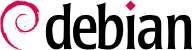

apt-get est la première interface — en ligne de commande — développée dans le cadre du projet. apt est une deuxième interface en ligne de commande fournie par APT qui corrige quelques erreurs de conception de apt-get.
apt has been improved for interactive use and to actually do what most users expect. The APT developers reserve the right to change the public interface of this tool to further improve it. On the opposite, the public interface of apt-get is well defined and will not change in any backwards incompatible way. It is thus the tool that you want to use when you need to script package installation requests.
synaptic, aptitude (which includes both a text mode interface and a graphical one — even if not complete yet), wajig, etc. The most recommended interface, apt, is the one that we will use in the examples given in this section. Note, however, that apt-get and aptitude have a very similar command line syntax. When there are major differences between these three commands, these will be detailed.
apt update. Depending on the speed of your connection and configuration, the operation can take a while, since it involves downloading a certain number of (usually compressed) files (Packages, Sources, Translation-language-code), which have gradually become bigger and bigger as Debian has developed (at least 10 MB of data for the main section). Of course, installing from a CD-ROM/DVD set does not require any downloading — in this case, the operation is very fast.
apt install package and apt remove package. In both cases, APT will automatically install the necessary dependencies or delete the packages which depend on the package that is being removed. The apt purge package command involves a complete uninstallation by deleting the configuration files as well.
sources.list mentions several distributions, it is possible to give the version of the package to install. A specific version number can be requested with apt install package=version, but indicating its distribution of origin (Stable, Testing or Unstable) — with apt install package/distribution — is usually preferred. With this command, it is possible to go back to an older version of a package (if, for instance, you know that it works well), provided that it is still available in one of the sources referenced by the sources.list file. Otherwise the snapshot.debian.org archive can come to the rescue (see sidebar POUR ALLER PLUS LOIN Anciennes versions des paquets : snapshot.debian.org).
Exemple 6.4. Installation of the Unstable version of spamassassin
#apt install spamassassin/unstable
.deb file without any associated package repository, it is still possible to use APT to install it together with its dependencies (provided that the dependencies are available in the configured repositories) with a simple command: apt install ./path-to-the-package.deb. The leading ./ is important to make it clear that we are referring to a filename and not to the name of a package available in one of the repositories.
apt upgrade, apt-get upgrade ou aptitude safe-upgrade (évidemment précédé par apt update). Cette commande cherche les mises à jour des paquets installés, réalisables sans supprimer de paquets. Autrement dit, l'objectif est d'assurer une mise à jour la moins intrusive possible. Pour cette action, apt-get est un peu plus exigeant que aptitude ou apt parce qu'il refusera d'installer des paquets qui ne l'étaient pas préalablement.
apt retiendra en général le numéro de version le plus récent (à l'exception des paquets Experimental et des rétroportages, ignorés par défaut quel que soit leur numéro de version). Si vous avez mentionné Testing ou Unstable dans votre sources.list, apt upgrade migrera une grande partie de votre système Stable en Testing ou Unstable, ce qui n'est peut-être pas l'effet recherché.
apt to use a specific distribution when searching for upgraded packages, you need to use the -t or --target-release option, followed by the name of the distribution you want (for example, apt -t stable upgrade). To avoid specifying this option every time you use apt, you can add APT::Default-Release "stable"; in the file /etc/apt/apt.conf.d/local.
apt full-upgrade. Cela effectue la mise à jour même s'il y a des paquets obsolètes à supprimer et de nouvelles dépendances à installer. C'est également la commande employée par ceux qui exploitent quotidiennement la version Unstable de Debian et suivent ses évolutions au jour le jour. Elle est si simple qu'elle parle d'elle-même : c'est bien cette fonctionnalité qui a fait la renommée d'APT.
apt et aptitude, apt-get n'a pas la commande full-upgrade. À la place, on utilisera apt-get dist-upgrade (mise à jour de la distribution), qui est la commande historique et bien connue que apt et aptitude acceptent également pour le confort des utilisateurs qui sont habitués à les utiliser.
/var/log/apt/history.log and /var/log/apt/term.log, whereas dpkg keeps its log in a file called /var/log/dpkg.log.
/etc/apt/apt.conf.d/ directory or /etc/apt/apt.conf itself. Remember, for instance, that it is possible for APT to tell dpkg to ignore file conflict errors by specifying DPkg::options { "--force-overwrite"; }.
Acquire::http::proxy "http://monproxy:3128". Pour un proxy FTP, on écrira Acquire::ftp::proxy "ftp://monproxy". Découvrez par vous-même les autres options de configuration en consultant la page de manuel apt.conf(5), avec la commande man apt.conf (pour plus de détails sur les pages de manuel, voir Section 7.1.1, « Les pages de manuel »).
-t ou la directive APT::Default-Release, auquel cas sa priorité passe à 990.
/etc/apt/preferences.d/ or the /etc/apt/preferences file with the names of the affected packages, their version, their origin and their new priority.
/etc/apt/preferences and /etc/apt/preferences.d/, it first takes into account the most specific entries (often those specifying the concerned package), then the more generic ones (including, for example, all the packages of a distribution). If several generic entries exist, the first match is used. The available selection criteria include the package's name and the source providing it. Every package source is identified by the information contained in a Release file that APT downloads together with the Packages files. It specifies the origin (usually “Debian” for the packages of official mirrors, but it can also be a person's or an organization's name for third-party repositories). It also gives the name of the distribution (usually Stable, Testing, Unstable or Experimental for the standard distributions provided by Debian) together with its version (for example, 10 for Debian Buster). Let's have a look at its syntax through some realistic case studies of this mechanism.
/etc/apt/preferences :
Package: * Pin: release a=stable Pin-Priority: 900 Package: * Pin: release o=Debian Pin-Priority: -10
a=stable précise le nom de la distribution concernée. o=Debian restreint l'entrée aux paquets dont l'origine est « Debian ». Le terme pin (épingle en anglais), est généralement traduit, dans ce contexte, par « étiquetage », car il permet d'accrocher à un paquet une étiquette désignant de quelle distribution il doit provenir.
Package: perl Pin: version 5.24* Pin-Priority: 1001
apt-cache policy to display the default priority associated with each package source, or apt-cache policy package to display the default priority for each available version and source of a package as explained in ASTUCE apt-cache policy.
/etc/apt/preferences and /etc/apt/preferences.d/ is available in the manual page apt_preferences(5), which you can display with man apt_preferences.
apt incite fortement à mettre en place des paquets provenant d'autres distributions. Ainsi, après avoir installé une version Stable, vous voulez tester un logiciel présent dans Testing ou Unstable, sans trop vous éloigner de son état initial.
apt se révèle fort heureusement très habile pour gérer une telle cohabitation et en minimiser les risques. La meilleure manière de procéder est de préciser toutes les distributions employées dans le fichier /etc/apt/sources.list (certains y placent toujours les trois distributions, mais rappelons que l'utilisation d'Unstable est réservée aux utilisateurs expérimentés) et de préciser votre distribution de référence avec le paramètre APT::Default-Release (voir Section 6.2.3, « Mise à jour »).
sources.list. Dans ce cas, vous pouvez employer apt install paquet/testing pour installer un paquet depuis Testing. Si l'installation échoue parce que certaines dépendances ne peuvent pas être satisfaites, autorisez-le à satisfaire ces dernières dans Testing en ajoutant le paramètre -t testing. Il en ira évidemment de même pour Unstable.
upgrade » et « full-upgrade ») ont lieu dans le cadre de Stable, sauf pour les paquets mis à jour depuis une autre distribution : ces derniers suivront les dernières évolutions dans celles-là. Nous donnons ci-après l'explication de ce comportement grâce aux priorités automatiques employées par APT. N'hésitez pas à employer apt-cache policy (voir encadré ASTUCE apt-cache policy) pour vérifier les priorités indiquées.
/etc/apt/preferences forçant la priorité de certains paquets au-delà de 1 000).
/etc/apt/preferences to this effect:
Package: * Pin: release a=unstable Pin-Priority: 490
apt is the tracking of packages installed only through dependencies. These packages are called “automatic”, and often include libraries.
apt-get autoremove or apt autoremove will get rid of those packages. aptitude does not have this command because it removes them automatically as soon as they are identified. In all cases, the tools display a clear message listing the affected packages.
apt-mark auto paquet marque le paquet concerné comme automatique et apt-mark manual package fait le contraire. aptitude markauto et aptitude unmarkauto fonctionnent de la même manière, mais offrent plus de fonctionnalités permettant de marquer plusieurs paquets d'un coup (voir Section 6.5.1, « aptitude »). L'interface interactive en mode semi-graphique d'aptitude facilite également la maintenance de ce marqueur « automatique » sur de nombreux paquets.
aptitude why paquet (apt et apt-get ne disposent pas de cette fonctionnalité) :
$aptitude why python-debiani aptitude Suggests apt-xapian-index p apt-xapian-index Depends python-debian (>= 0.1.14)